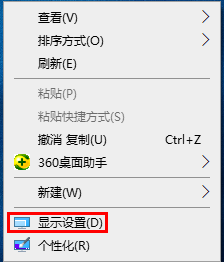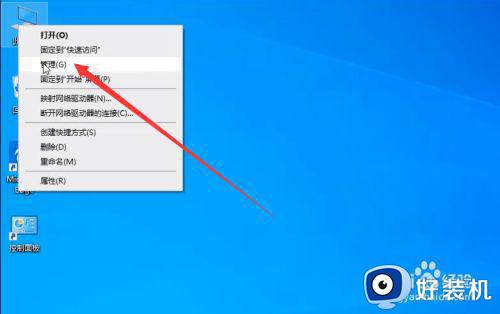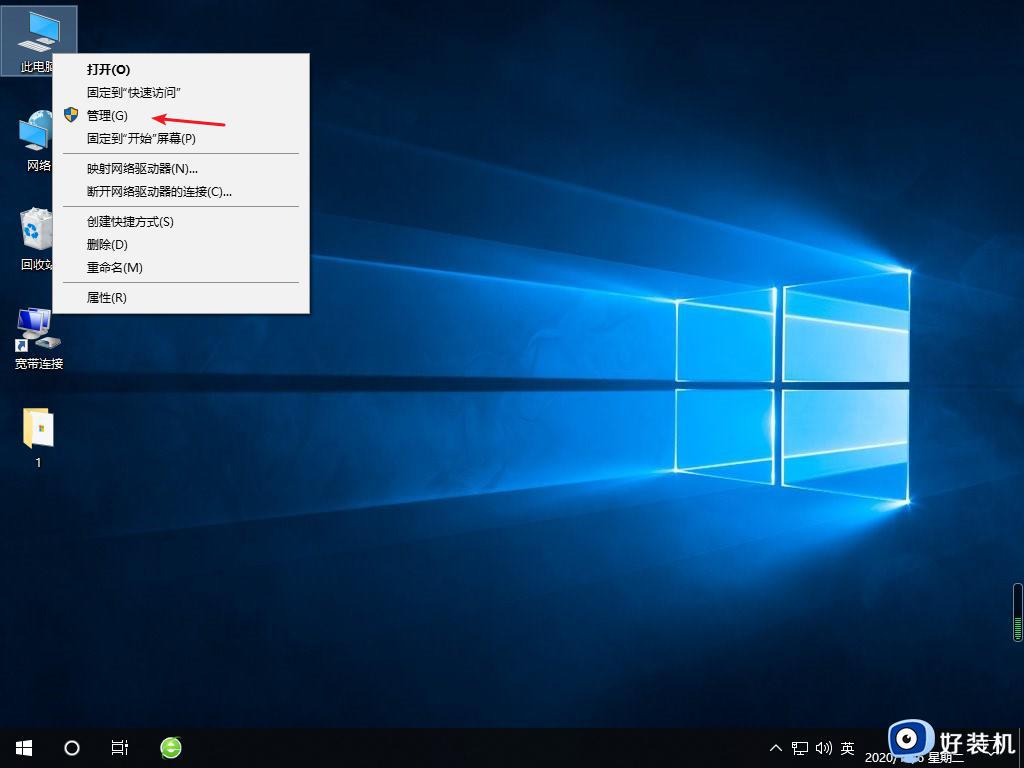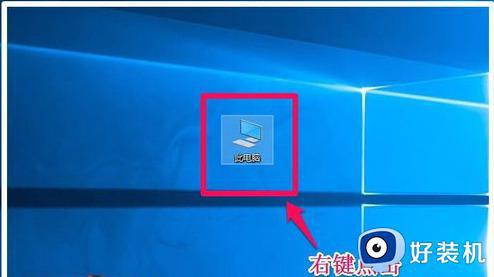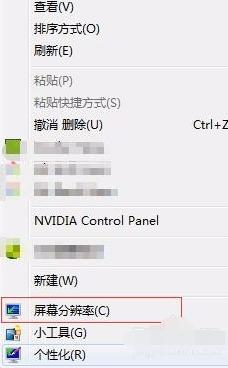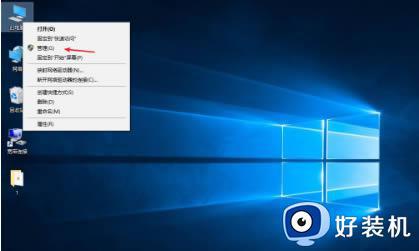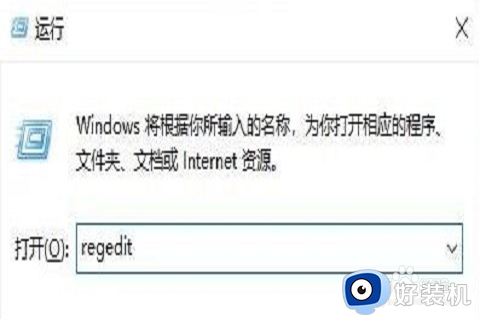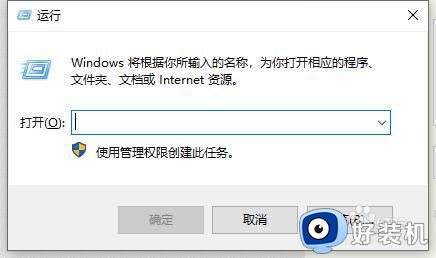win10关机闪一下又进入桌面怎么办 win10关机闪一下又进入桌面的解决方法
时间:2023-05-18 16:39:00作者:mei
现在生活和办公都离不开电脑,基本每天都在使用它,最近遇到一件奇怪的事情,win10电脑关机时闪一下又进入桌面了,没办法正在关闭计算机,损耗电量,这可怎么办?强制关机伤害硬盘,不是有效解决措施,为了帮助大家解决此困惑,本文带来win10关机闪一下又进入桌面的解决方法。
推荐:win10专业版系统
1、在Win10系统桌面上,鼠标右键此电脑选择属性进入。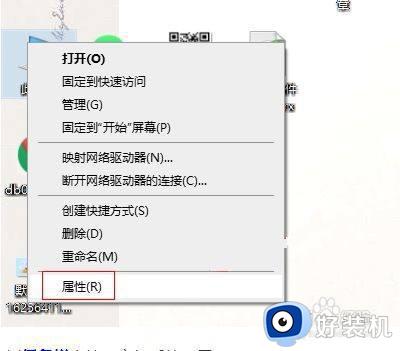 2、进入系统界面,点击左侧高级系统设置进入。
2、进入系统界面,点击左侧高级系统设置进入。 3、在系统属性对话框,切换至高级页签点击启用和故障恢复设置按钮进入。
3、在系统属性对话框,切换至高级页签点击启用和故障恢复设置按钮进入。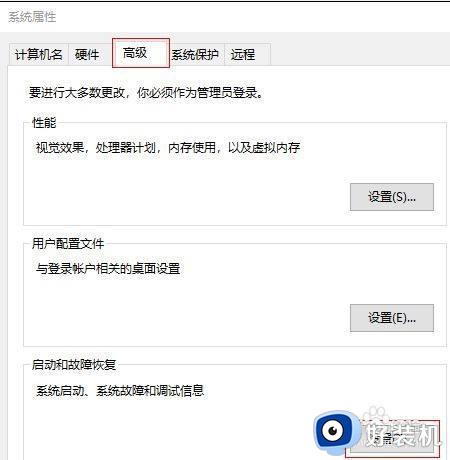 4、在弹出的启动和故障恢复对话框,勾选掉自动重新启动点击确定按钮即可。
4、在弹出的启动和故障恢复对话框,勾选掉自动重新启动点击确定按钮即可。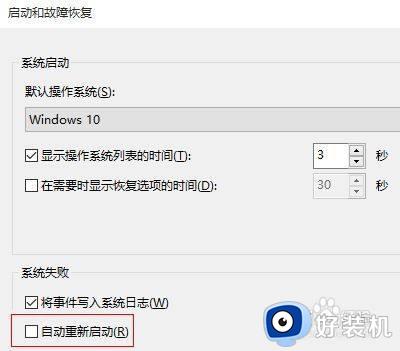
上述分享win10电脑关机闪一下又进入桌面的解决方法,如果一直不关机减少电脑使用寿命,严重的还会造成电脑卡顿,遇到此问题,赶快学习以上方法解决。